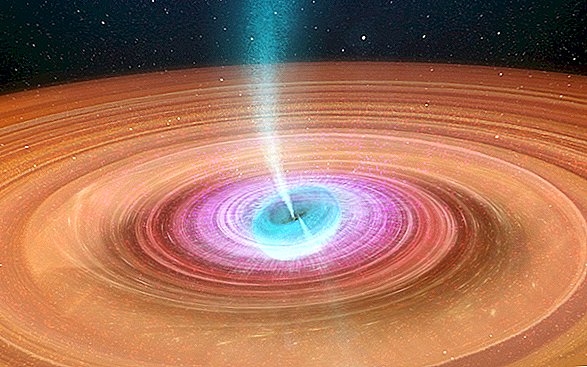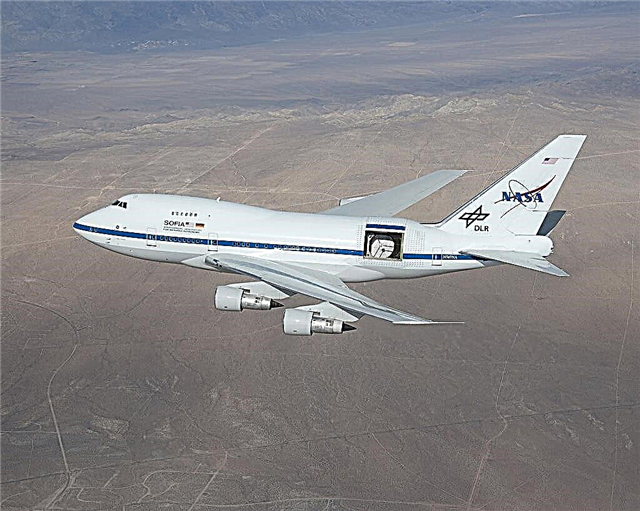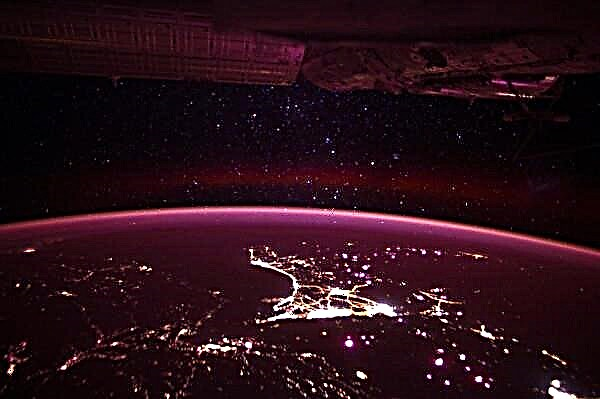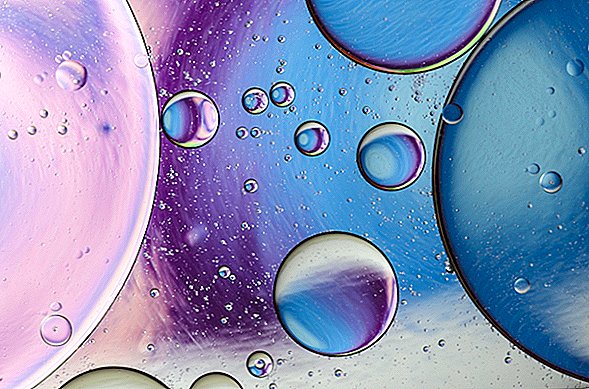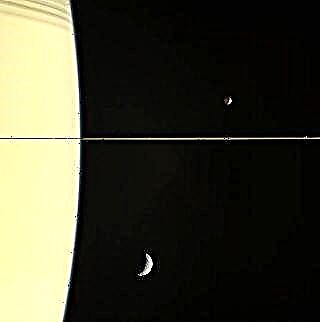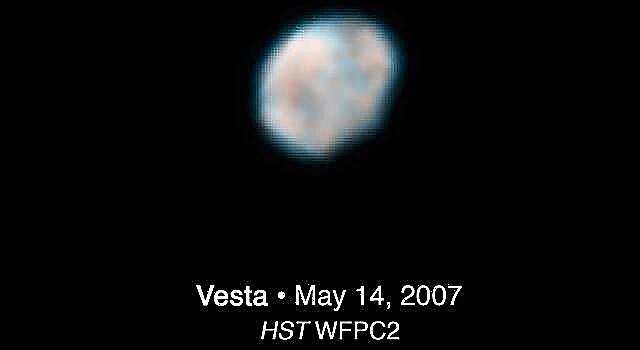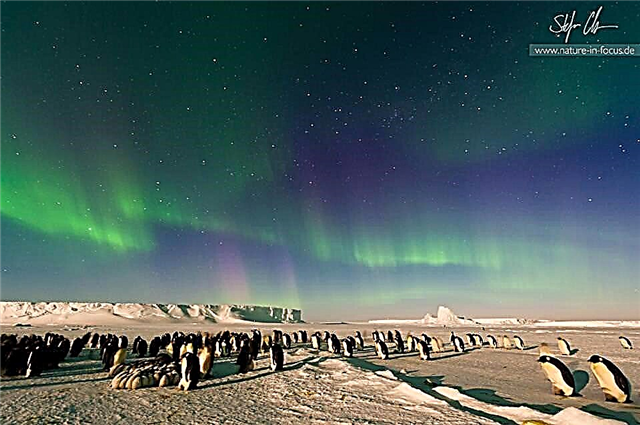Hej, obožavatelji znanosti! Ako ste znanstvenik poput mene i ovdje pisaci, moguće je da ste se prijavili za primanje obavijesti s vaših omiljenih web stranica o znanstvenim vijestima. Možda čak i sa LiveScience.com? (Ako je tako, zahvaljujemo vam se.)
Iako bi vam moglo biti korisno primati vijesti i ažuriranja iz tih obavijesti, baš kao i iz svojih omiljenih aplikacija, razumijemo da ih više ne želite primati. Ili ste se možda pogrešno pretplatili, započeli ih dobivati na računalu ili telefonu i želite ih nestati.
Da biste se pobrinuli za to, evo zgodnog vodiča o tome kako onemogućiti obavijesti u preglednicima Google Chrome i Safari.
Kako isključiti web obavijesti u pregledniku Google Chrome
- Otvorite Chrome
- Odaberite "Postavke"
- Dođite do "Privatnost"
- Pomaknite se na "Obavijesti"
- Odaberite s kojeg web mjesta želite obavijesti
Ako upotrebljavate Chrome, vjerovatno je da je povezan s vašim telefonom ili drugim osobnim uređajem s aplikacijom i možda ćete primati obavijesti s web mjesta na tim platformama. Ti su snimci zaslona s mog prijenosnog računala, tako da vaš može izgledati malo drugačije, ali postupak bi trebao biti isti.
Prvi je korak otvaranje preglednika Google Chrome na bilo kojem uređaju od kojeg primate obavijesti.
U gornjem desnom kutu su tri okomite točke na koje možete kliknuti kako biste otvorili glavni izbornik u Chromeu. Kliknite "Postavke" za početak postupka.

Pomaknite se prema dnu i kliknite odjeljak pod nazivom "Napredno". Ispod toga nalazi se odjeljak "Privatnost i sigurnost", gdje ćete pronaći pododjeljak nazvan "Postavke web mjesta" (ili "Postavke sadržaja"). Ovdje možete isključiti obavijesti.
Kliknite "Postavke web mjesta", a otvorite novi zaslon s odjeljkom koji je jasno označen "Obavijesti" pored ikone zvona.


Ovdje možete odabrati želite li web lokacijama dopustiti da vam izravno šalju obavijesti ili omogućite postavku koja kaže "Pitaj prije slanja (preporučeno)". Možda je već omogućeno, a dobro je i dalje tako. Uostalom, tražiti dopuštenje za slanje obavijesti uljudno je učiniti. Na taj način, kada web stranica zatraži dozvolu, dobit ćete skočni prozor koji traži obavijesti "Dopusti" ili "Blokiraj".
Na ovoj stranici "Obavijesti" možete odabrati i pojedinačne web stranice za dopuštanje ili blokiranje obavijesti.
Jednostavno se pomaknite do dna pod odjeljkom "Dopusti" i kliknite tri okomite točke s desne strane određenog web mjesta. Ovdje možete vidjeti izbore za Blokiranje, uređivanje ili uklanjanje.

Odaberite "Blokiraj" ako želite blokirati web mjesto da vam šalje obavijesti, kao i ponovno postavljanje pitanja.
"Uredi" omogućit će vam da promijenite naziv web mjesta u svojim obavijestima, što ne preporučujemo.
"Ukloni" zasad će prestati primati obavijesti, ali možda će vas se ponovno možda pitati želite li se pretplatiti u budućnosti. Ovo je dobar izbor ako niste 100% sigurni da ne želite zauvijek obavijesti.
Budući da je Chrome povezan s vašim Google računom, ako ovu izmjenu napravite na jednom uređaju, to bi se trebala primjenjivati na sve Chromeove aplikacije na drugim uređajima.
Što ako ponovno želite obavijesti?
Ako ste blokirali obavijesti na web-lokaciji i želite ih ponovo omogućiti, prilično je jednostavno.
Prvo se vratite na web mjesto. Vjerojatno će vas se pitati želite li se pretplatiti na obavijesti i možete li odabrati nastavak "Dopusti".
Možete odabrati i logotip lokota na lijevoj URL traci kada ste na web mjestu kako biste pristupili odjeljku "Obavijesti" za tu web lokaciju. Postoji padajući izbornik koji ima opcije "Pitaj (zadano)", "Dopusti" ili "Blokiraj" i možete odlučiti u skladu s tim.

Kako isključiti obavijesti u Safariju na Macu
Ako koristite Safari na Macu, prilagođavanje obavijesti je malo drugačije.
Trebat ćete otvoriti postavke Safarija na Macu, a zatim na vrhu zaslona pronaći opciju koja kaže "Web stranice".
Kliknite "Web stranice", a na popisu na lijevoj strani vidjet ćete opciju "Obavijesti". Sva web mjesta na koja ste pretplaćeni bit će prikazana ovdje.
U padajućem izborniku s desne strane možete odabrati "Dopusti" ili "Zabrani" da biste promijenili postavke obavijesti za svaku od tih web lokacija. Odaberite "Odbij" da biste zaustavili obavijesti na svom Safari uređaju.
***
I to o tome! Nadam se da ovo pomaže i velika hvala mom kolegi Jamesu Peckhamu na našoj sestrinskoj stranici Tech Radar na pomoći u ovom vodiču.